サーバーマネージャーを起動し「役割と機能の追加」を開き、機能の選択画面で「Telnet Client」にチェックを入れてインストールすることで、telnetコマンドが使えるようになります。以下に詳しく解説していきます。
デフォルトだとtelnetコマンドが使えない
ネットワークスイッチの管理などでよく使われる「telnet」コマンドですが、Windows Serverではデフォルトで使えません(Windows 10なども同様)。下のように「そんなコマンドは無い」というようなエラーになります。
telnetコマンドを使うには、「Telnet Client」の機能をインストールする必要があります。操作自体は簡単で、以下に手順を説明します。
なおこの機能は、自サーバーから別機器を操作するものであり、別機器から自サーバーをtelnetで操作するものではありません。
telnetコマンドを使う方法
サーバーマネージャーを起動し、下のようにメニューから「管理」>「役割と機能の追加」を選択します。
ウィザードが起動しますので「次へ」を押します。
下の画面ではそのまま「次へ」を押します。
対象サーバーの選択でも、そのまま「次へ」を押します。
下のサーバーの役割の選択画面では、何も選択せず「次へ」を押します。
機能の選択画面では、下のように「Telnet Client」にチェックを入れて「次へ」を押します。
下の確認画面では、選択した機能(Telnet Client)が表示されていることを確認し、「インストール」を押します。
しばらくすると「インストールが正常に完了しました」と表示されます。「閉じる」を押してウィザードを閉じれば完了です。OSの再起動は特に不要です。
機能のインストール後、コマンドプロンプトで「telnet」と入力してみます。下のように、「Microsoft Telnet クライアントへようこそ」と表示されればOKです。
おわりに
今回の記事は以上です。不備やご意見等ありましたら、下のコメント欄やtwitterからお願いします。
Windows Server の知識をさらに深めるには、書籍もおすすめです。Windows Server は実は機能が豊富で、Webに情報がないケースも多いです。無駄に探し回らないために、良書を手元に置いておくと効率的です。おすすめの本は、以下記事にまとめています。
フィードバック
あなたが抱えている疑問や悩みは解決できたでしょうか?当ブログではそれを最重視しています。今後もあなたの役に立つ情報を提供するために、ぜひ教えて下さい。

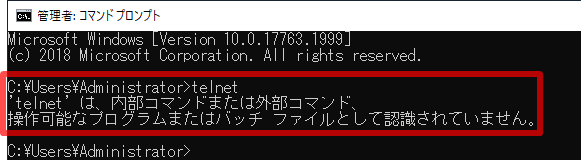
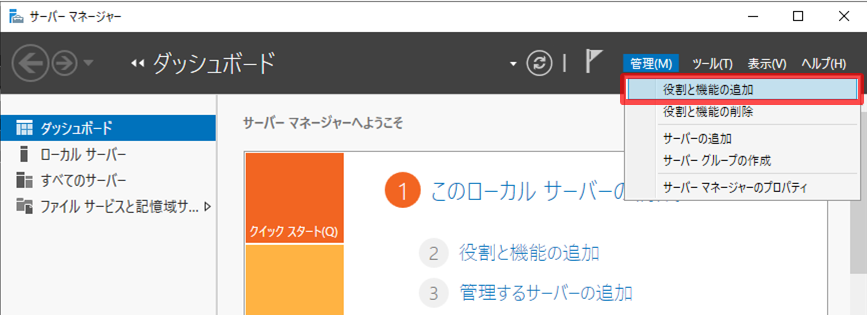
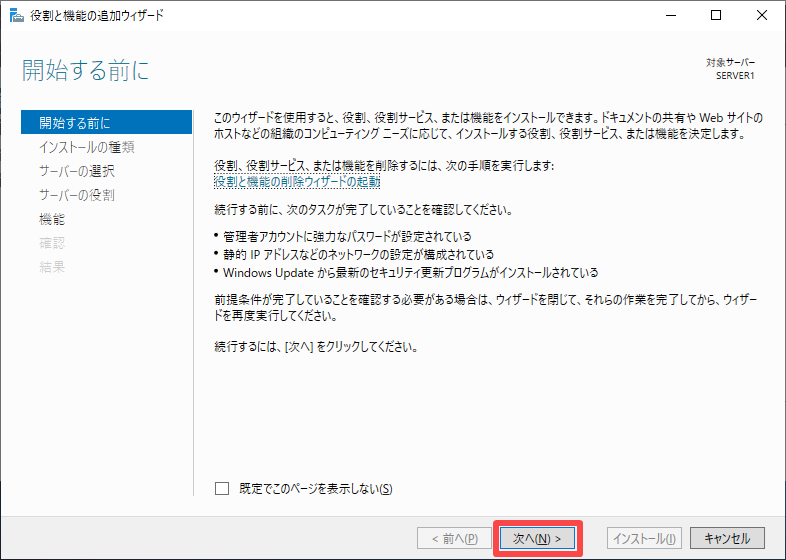
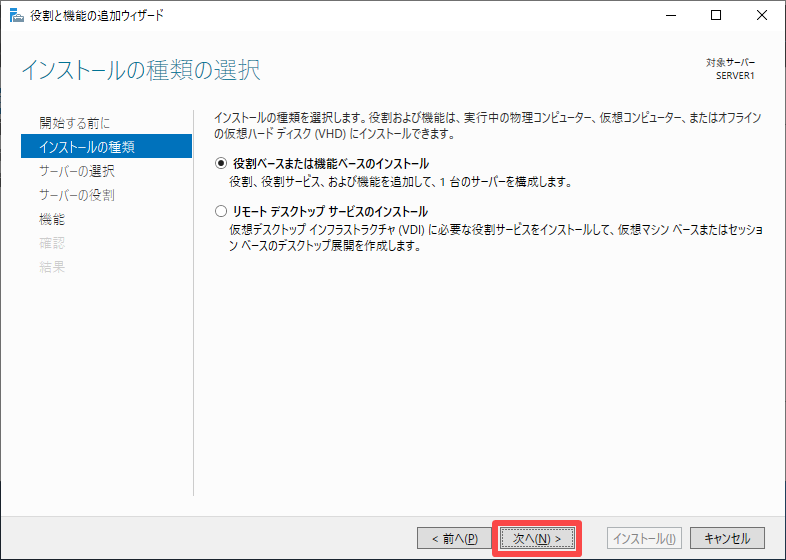
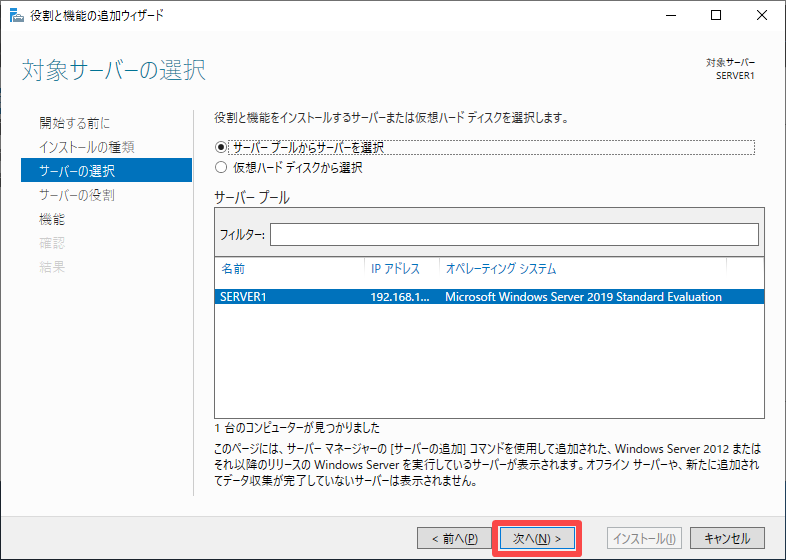
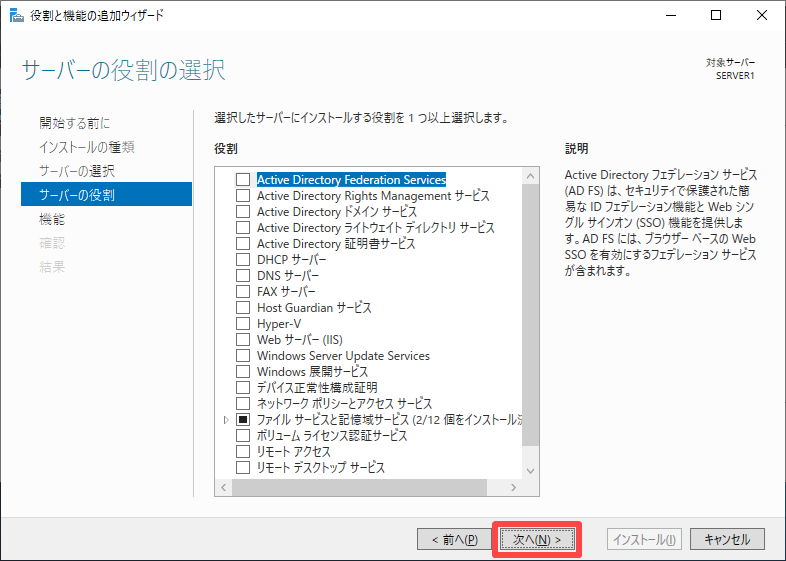
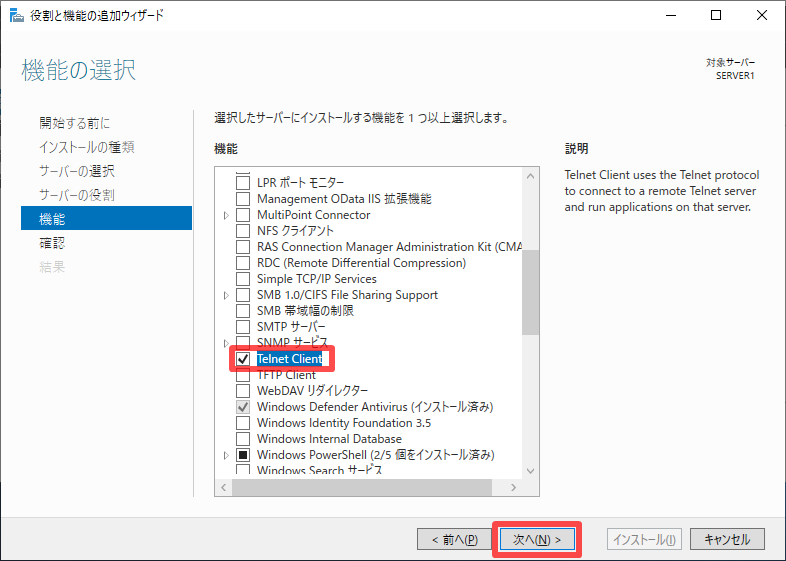
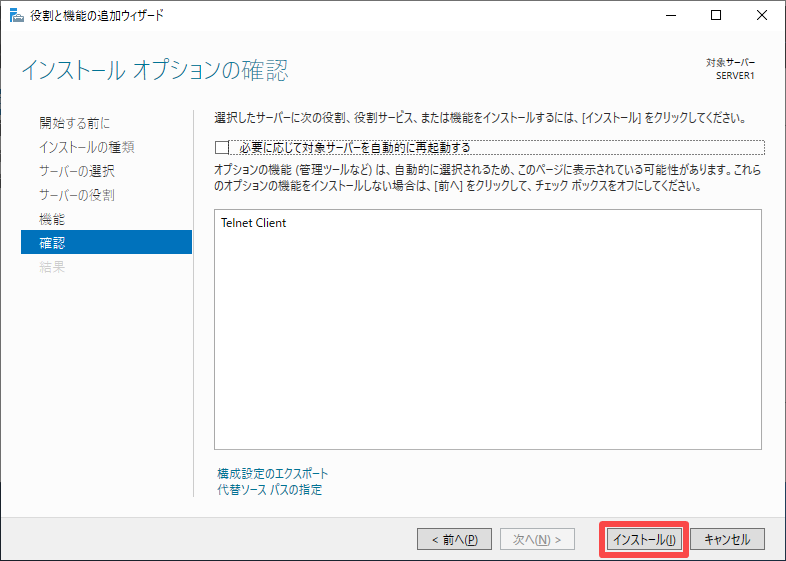
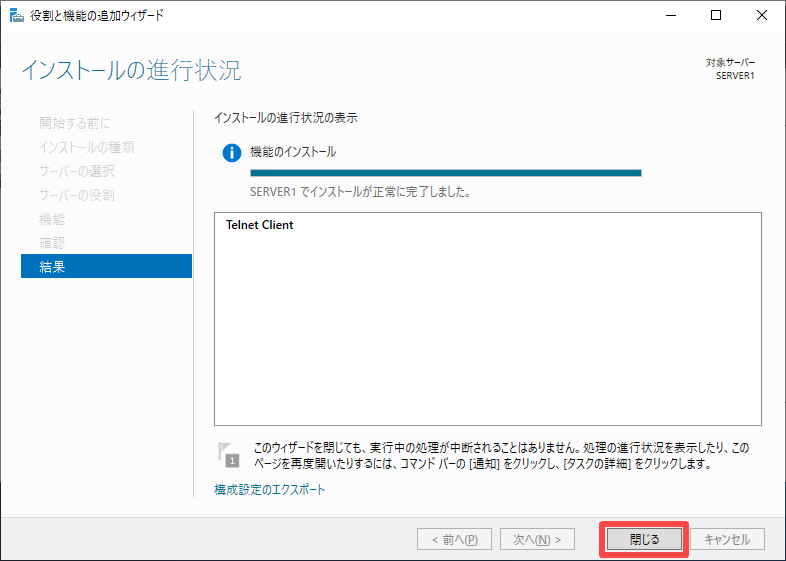
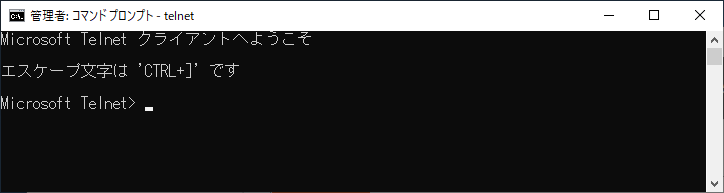

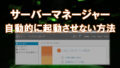

コメント